Systemgendannelse er en af de bedre funktioner i Windows 7 og Vista ... brug nogen tid på vores fora og du vil se, hvor ofte det løser problemer ... men det er som en sort boks, ingen ved, hvordan det virkelig fungerer, eller når det gør ting. Så hvordan ændrer du dig, når det opretter snapshots?
Windows 7 eller Vista bruger den indbyggede Task Scheduler til at starte de fleste vedligeholdelsesopgaver i stedet for at kræve, at noget kører hele tiden. Ved at gå ind i Task Scheduler kan vi faktisk ændre tidsplanen for de vigtigste systemopgaver, inklusive Systemgendannelse.
Skift tidsplan for automatiske systemgendannelsespunkter
Indtast "Task Scheduler" i søgefeltet i startmenuen, eller gennemse startmenuens sektion Administrative værktøjer.
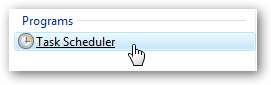
Når du har åbnet Task Scheduler, skal du se under Microsoft \ Windows \ SystemRestore i venstre rude.
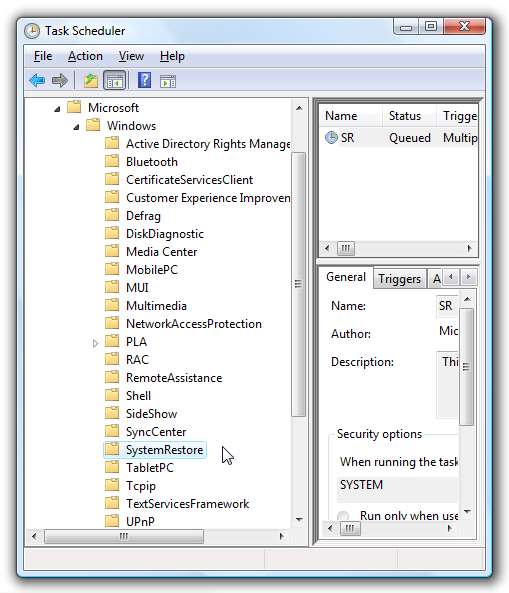
Nu ser du et enkelt element i den midterste rude, der siger "SR Queued Multiple triggers defined". Dobbeltklik på det emne for at ændre detaljerne.
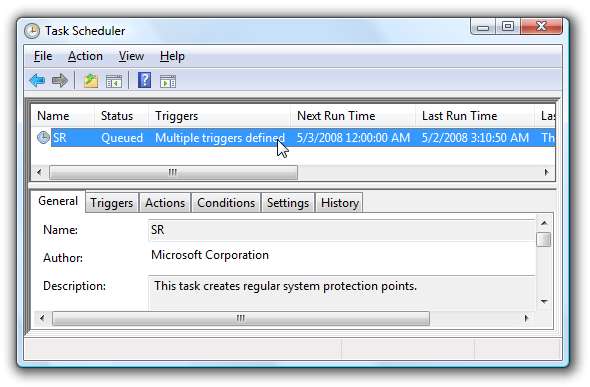
Fanen Triggers er det første sted, du vil se, og du vil bemærke, at Systemgendannelse som standard er indstillet til at køre ved opstart (mere om det nedenfor) og ved midnat hver dag.
For at ændre udløseren skal du klikke på et af emnerne og derefter Redigere for at ændre udløseren.
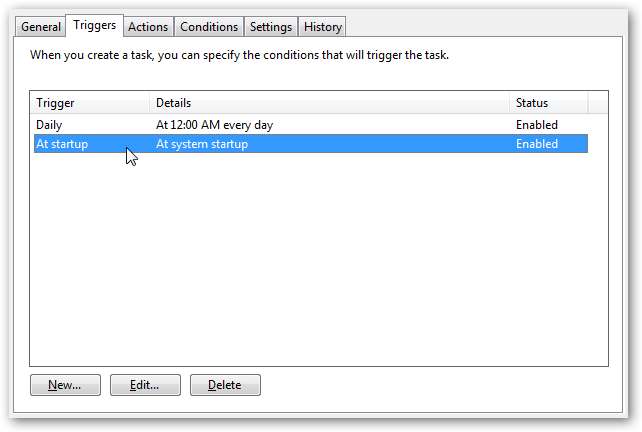
Dialogboksen Rediger udløser giver dig mulighed for at ændre alle mulige indstillinger, den første der bemærkes er, at "Ved opstart" -opgaven er også indstillet til "Forsink opgave i 30 minutter", hvilket betyder, at systemgendannelsesopgaven ikke sker under opstart .
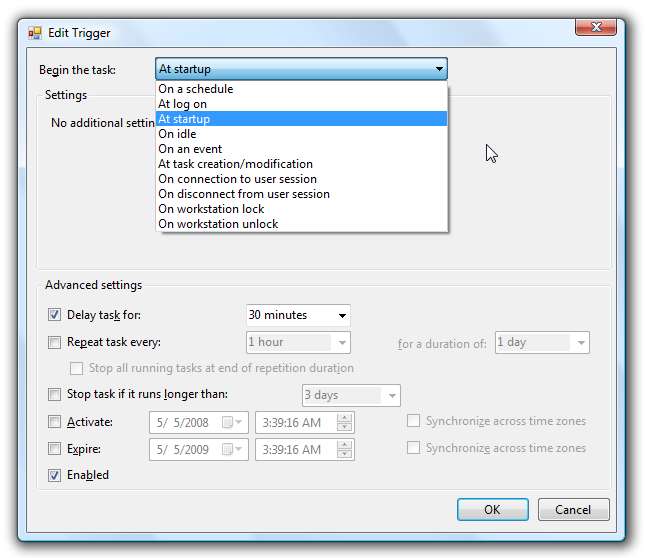
Hvis du ser på den anden trigger, der er planlagt til midnat, kan du vælge det tidspunkt på dagen, den kører ... midnat er måske ikke det bedste tidspunkt for dig, så du kan ændre det til et andet tidspunkt, hvis du vil, eller planlæg det endda til at køre ugentligt i stedet for dagligt.
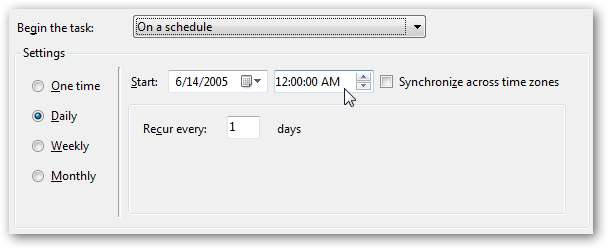
Fanen Betingelser giver dig mulighed for at fortælle opgaven, at selvom den er indstillet til at starte på et bestemt tidspunkt, skal den stadig ikke starte, medmindre computeren er inaktiv eller ikke kører på batteristrøm.
Bemærk, at dette tilsidesætter alt, der er angivet i Triggers-sektionen, så selvom Vista som standard planlægger Systemgendannelse i 30 minutter efter opstart, sparker det ikke ind, hvis du bruger computeren.
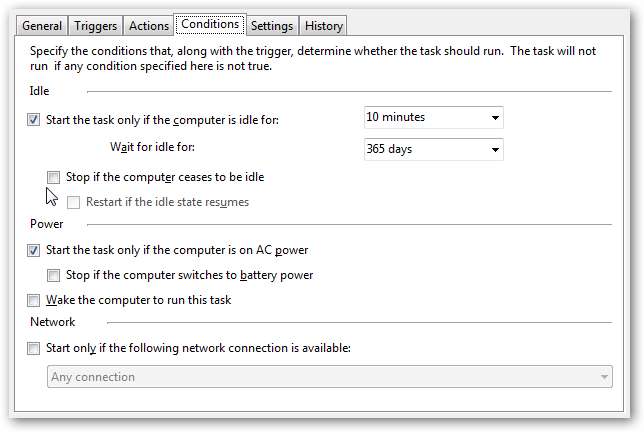
En af de mere interessante indstillinger her er muligheden for "Stop, hvis computeren holder op med at være inaktiv", hvilket betyder, at selvom Systemgendannelse muligvis starter efter 10 minutters inaktiv tid, stopper den, hvis du kommer tilbage til computeren. Det er også interessant at bemærke, at i henhold til disse indstillinger vil en computer, der kun bruges på batteristrøm, aldrig have et gendannelsespunkt oprettet ... interessant.
Fanen Historie vises hver gang opgaven har kørt tidligere, og hvad output var.
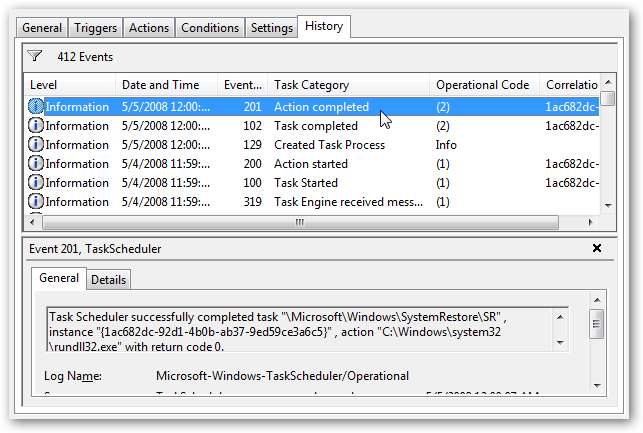
Jeg vil ikke anbefale at ændre standardindstillingerne for meget, fordi systemgendannelse er et meget nyttigt værktøj. Du skal også huske på, at installation af software normalt automatisk udløser et gendannelsespunkt, eller du kan altid Opret et gendannelsespunkt manuelt .







